راه اندازی VDI در ویندوز سرور – قسمت اول
با استفاده از این سرویس میتوانید یک یا چند ماشین مجازی در سرور خود، ایجاد و دسترسی الزم را به کاربران خود بدهید تا بتوانند از طریق وب به ماشین مورد نظر دسترسی داشته باشند و ریموت بزنند
قبل از شروع کار حتما سرور را Join به دامین کنید، در غیر این صورت در ادامه نصب با خطا مواجه خواهید شد.
برنامه Server Manager را باز کنید و بر روی Add roles and features کلیک کنید.
در مرحله اول بر روی Next کلیک کنید. 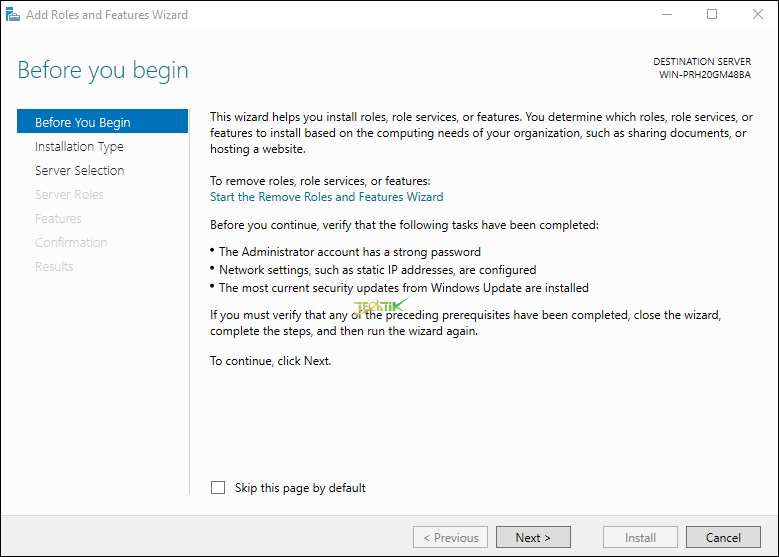
در مرحله Installation Type گزینه Remote Desktop Services installation را انتخاب کنید.
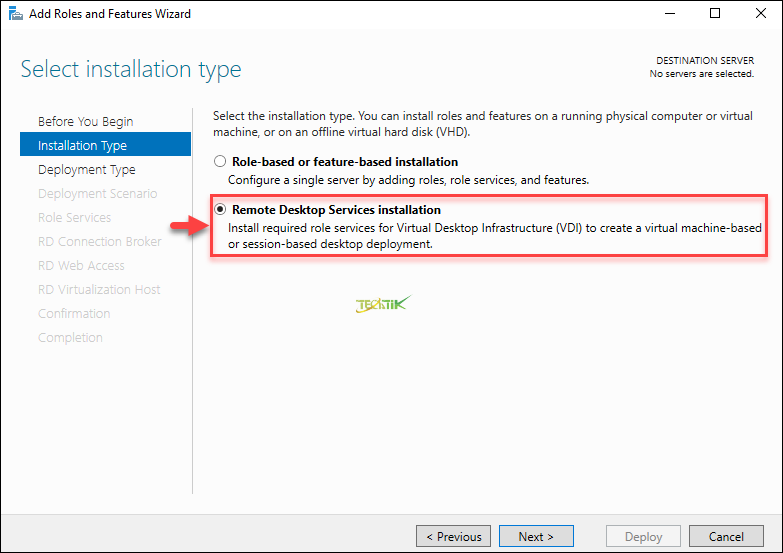 در مرحله Deployment Type گزینه اول یعنی Standard deployment را انتخاب کنید.
در مرحله Deployment Type گزینه اول یعنی Standard deployment را انتخاب کنید.
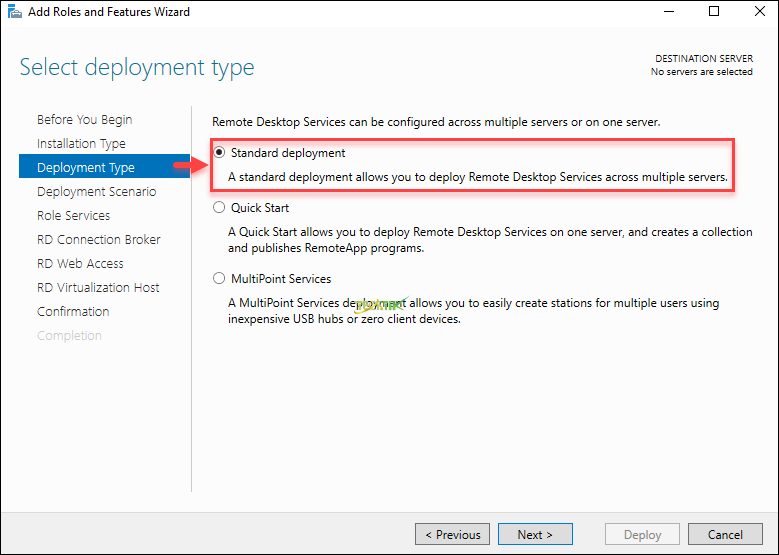 در مرحله Deployment Scenario گزینه اول یعنی Virtual machine-based desktop deployment را انتخاب کنید.
در مرحله Deployment Scenario گزینه اول یعنی Virtual machine-based desktop deployment را انتخاب کنید.
در مقالات قبلی به طور کامل در مورد گزینه دوم یعنی Session based Desktop deployment توضیح داده شده است. لینک مقاله
در مرحله Role Service که فقط توضیحاتی در مورد Role هایی که قرار است نصب شود را نمایش میدهد.
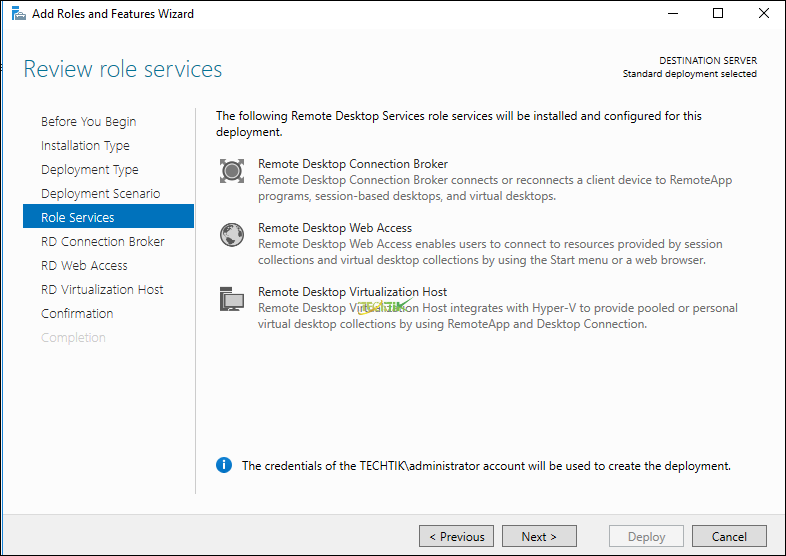
در مرحله RD Connection Broker کافیه از جدول سمت چپی سرور را انتخاب کنید و سپس بر روی فلش سمت راست کلیک کنید.
یا اینکه می توانید هریک از Role های Connection Broker، RD Web Access، RD Virtualization Host در یک سرور جداگانه نصب کنید.
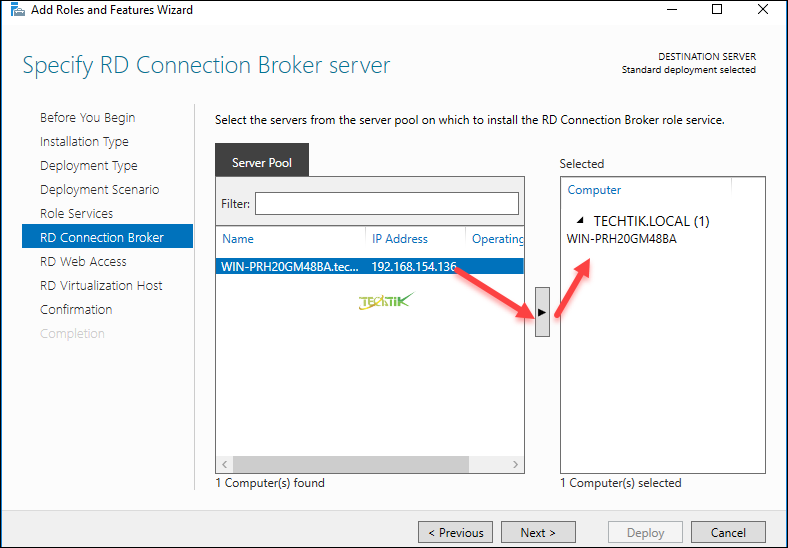 در مرحله RD Web Access تیک گزینه Install the RD Web Access role services را انتخاب کنید.
در مرحله RD Web Access تیک گزینه Install the RD Web Access role services را انتخاب کنید.
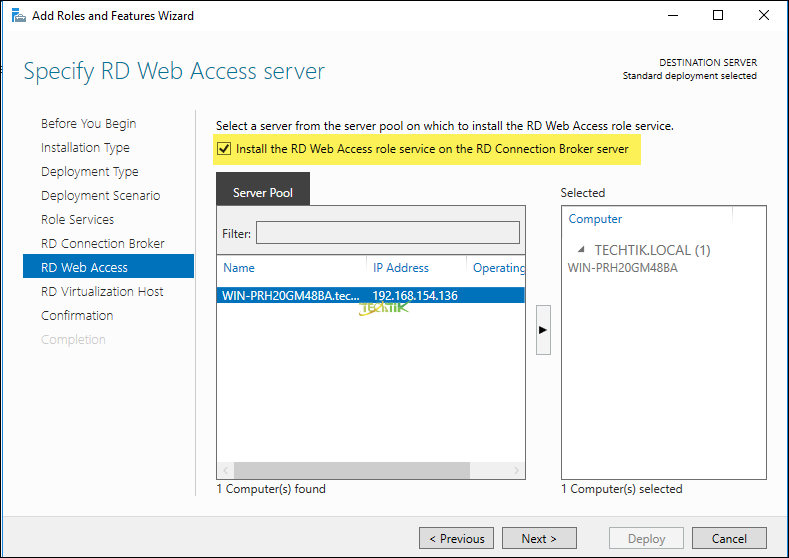 در مرحله RD Virtualization Host باز مثل مراحل قبل سرور را انتخاب کنید و به جدول سمت راستی منتقل کنید.
در مرحله RD Virtualization Host باز مثل مراحل قبل سرور را انتخاب کنید و به جدول سمت راستی منتقل کنید.
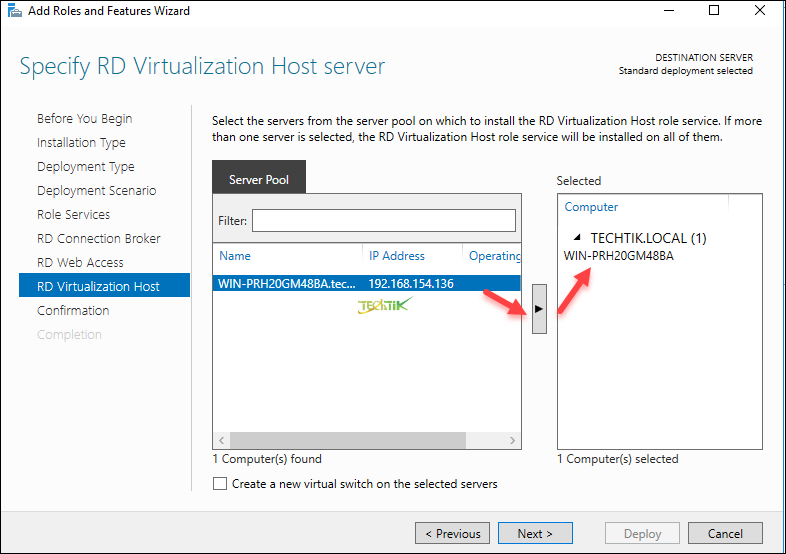 در مرحله Confirmation خلاصه پیکربندی مراحل قبل را نمایش می دهد.
در مرحله Confirmation خلاصه پیکربندی مراحل قبل را نمایش می دهد.
تیک گزینه Restart the destination server را انتخاب کنید. تا در هنگام نصب سرور اجازه ریستارا را داشته باشد.
سپس بر روی گزینه Deploy کلیک کنید.
صبر کنید تا عملیات نصب به اتمام برسد.
به این نکته توجه داشته باشید در حین نصب سرور چندین بار ریستارت می شود.
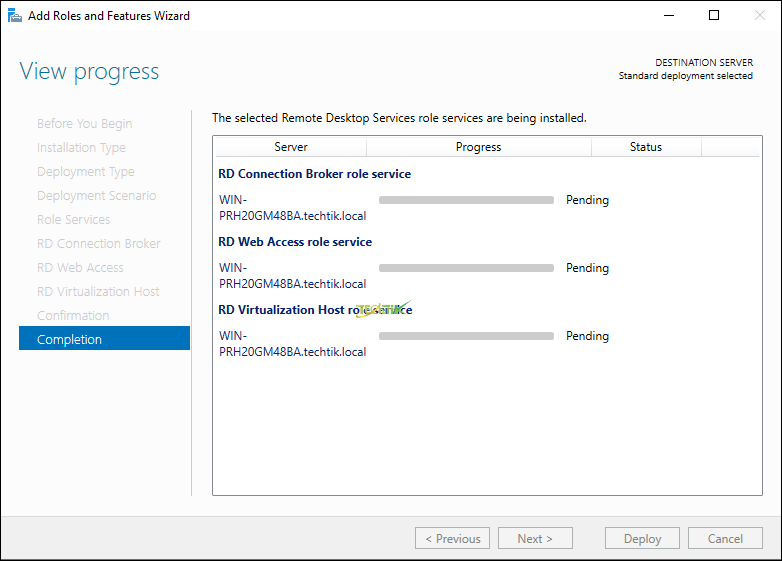
همانطور که مشاهده می کنید توانستیم سرویس را نصب کنیم.


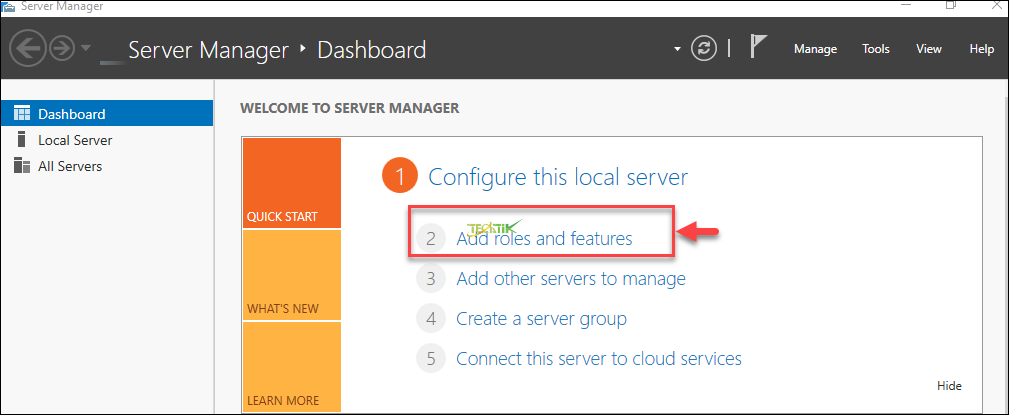
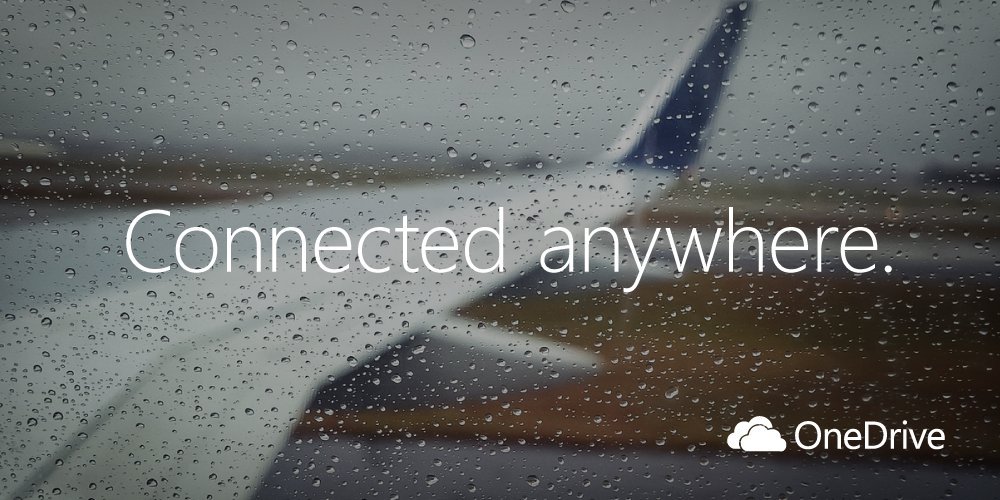

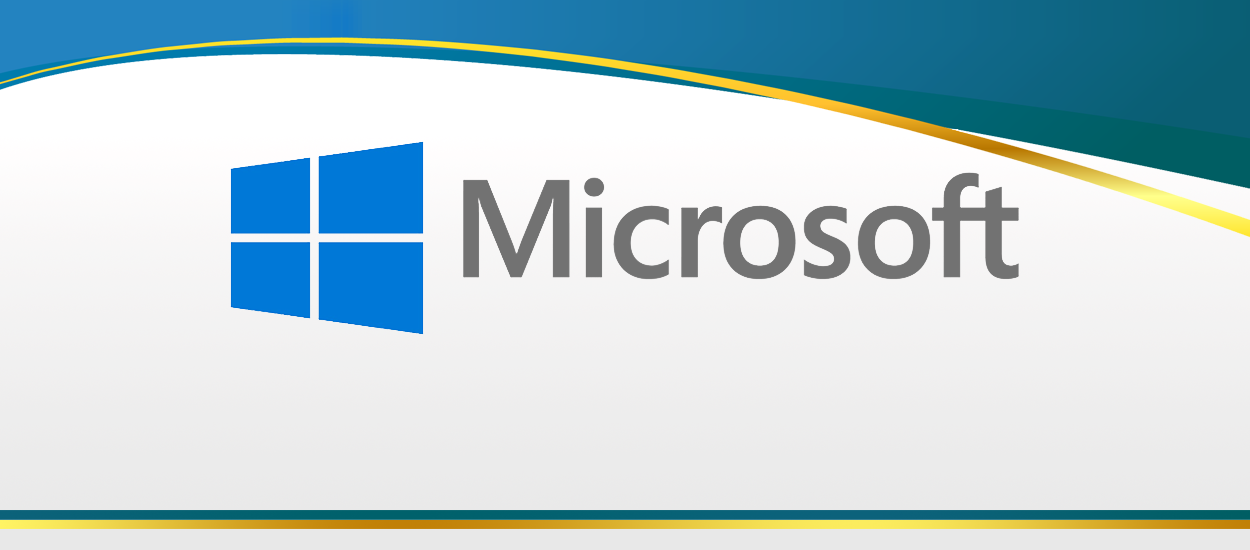
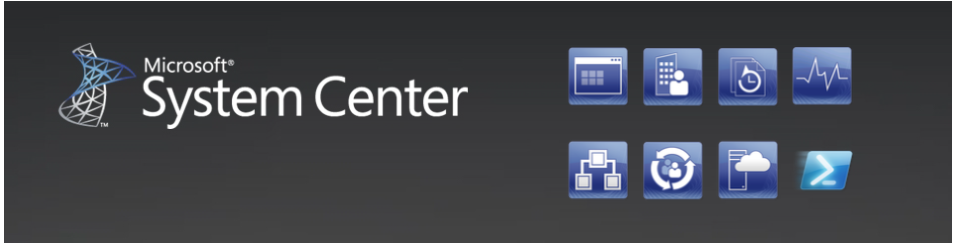
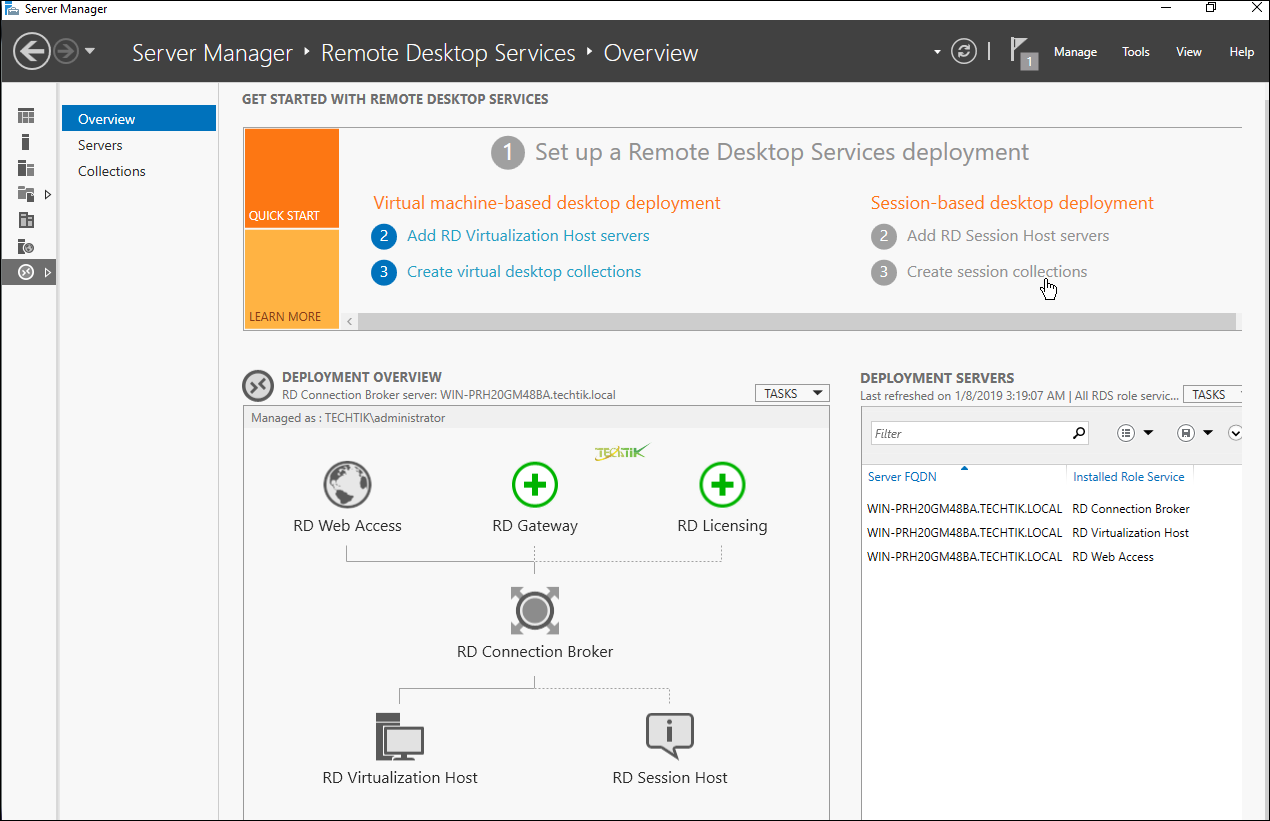
سلام دوست عزیز
به این میگن RDWeb نه VDI
سلام من یک مقاله در سایت شما قراردادم…ولی نه پنلی وجو داشت که ببینم ، نه جایی درج شد!….نحوه انتشار مقاله به چه صورت است؟
با سلام
دسترسی به پنل سایت برای شما ایجاد شد.
لطفا ایمیل خود را بررسی کنید